Uso de prácticas funciones de visualización
Puede mostrar varias fotos a la vez, especificar la fecha (fecha de la última modificación de datos) para seleccionar fotos, mostrar dos fotos una al lado de la otra para compararlas y cambiar el grupo de fotos.
Puntee en  en la pantalla de selección de fotografías para seleccionar el menú de la pantalla.
en la pantalla de selección de fotografías para seleccionar el menú de la pantalla.
- Visualización de varias fotos para seleccionar una
- Especificación de la fecha para seleccionar fotos
- Acercamiento de imagen en la foto
- Mostrar dos fotos una al lado de la otra para compararlas.
- Cambio del grupo de fotos
Visualización de varias fotos para seleccionar una
Al puntear en  en la pantalla de selección de fotografías, aparece la pantalla siguiente.
en la pantalla de selección de fotografías, aparece la pantalla siguiente.
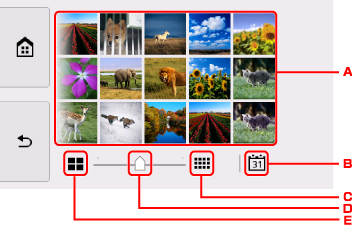
-
Puntee la foto que desea imprimir, la pantalla táctil vuelve a mostrar una sola foto.
-
Puntee para mostrar fotos por fecha.
-
Puntee para aumentar la cantidad de fotos mostradas. (54 fotos mostradas)
-
Arrastre para cambiar el número de fotos mostradas a 6 fotos, 15 fotos o 54 fotos.
-
Puntee para reducir la cantidad de fotos mostradas. (6 fotos mostradas)
Especificación de la fecha para seleccionar fotos
Al puntear en  en la pantalla de selección de fotografías, aparece la pantalla siguiente.
en la pantalla de selección de fotografías, aparece la pantalla siguiente.
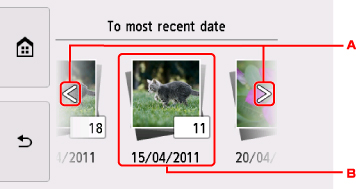
-
Puntee para seleccionar la fecha (fecha de la última modificación de datos).
-
Puntee la fecha cuyas fotos desea mostrar.
Aparecen las fotos de la fecha especificada.
 Nota
Nota
-
La fecha se muestra conforme a la configuración establecida de Formato de fecha (Date display format) en Config. usuario avanzada (Device user settings) en Configuración de dispositivo (Device settings) en Configuración (Settings).
Acercamiento de imagen en la foto
Al puntear en  en la pantalla de selección de fotografías, aparece la pantalla siguiente.
en la pantalla de selección de fotografías, aparece la pantalla siguiente.
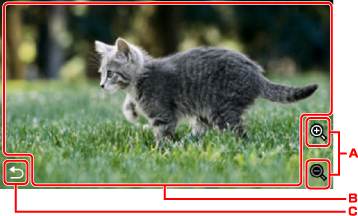
-
Puntee para cambiar la ampliación de pantalla.
-
Arrastre para mover la posición de la pantalla.
-
Puntee para volver a la pantalla de selección de fotografías.
Mostrar dos fotos una al lado de la otra para compararlas.
Al puntear en  en la pantalla de selección de fotografías, aparece la pantalla siguiente.
en la pantalla de selección de fotografías, aparece la pantalla siguiente.
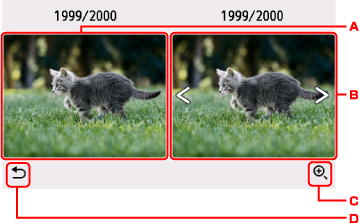
-
Aparece el origen de comparación de la foto.
-
Aparece el objeto de comparación de la foto. Desplácese horizontalmente para seleccionar la fotografía.
-
Puntee para ampliar tanto el origen de comparación como el objeto de comparación.
-
Puntee para volver a la pantalla de selección de fotografías.
-
Al seleccionar el objeto de comparación de la foto:
El origen de comparación de la foto y el objeto de comparación de la foto aparecen uno al lado del otro.
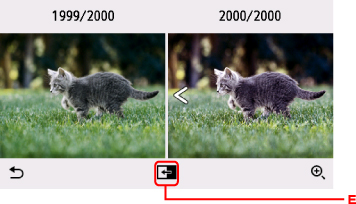
-
Puntee para mover el objeto de comparación de la foto a la posición del origen de comparación.
-
-
Acercamiento de imagen en las fotos:
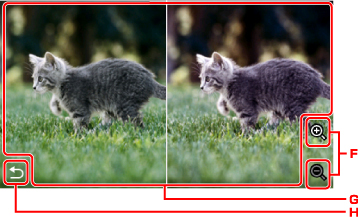
-
Puntee para cambiar la ampliación de pantalla.
-
Arrastre para mover la posición de la pantalla. Puede mover cada posición de visualización del origen de comparación, así como el objeto de comparación.
-
Puntee para volver a la pantalla de comparación.
-
Cambio del grupo de fotos
 Nota
Nota
-
Si hay más de 2.000 datos fotográficos guardados en la tarjeta de memoria, los datos fotográficos se dividen automáticamente en grupos de 2.000 fotos en orden cronológico inverso (fecha de la última modificación).
Al puntear en  en la pantalla de selección de fotografías, aparece la pantalla siguiente.
en la pantalla de selección de fotografías, aparece la pantalla siguiente.

-
Puntee para cambiar el grupo de fotos.

